Datenpunktfilter erstellen
Erstellen Sie einen neuen Datenpunktfilter auf der Registerkarte Datenpunkte und Filter, indem Sie in der Seitenleiste auf der linken Seite den gewünschten übergeordneten Datenpunktfilter auswählen und auf Datenpunktfilter hinzufügen klicken.
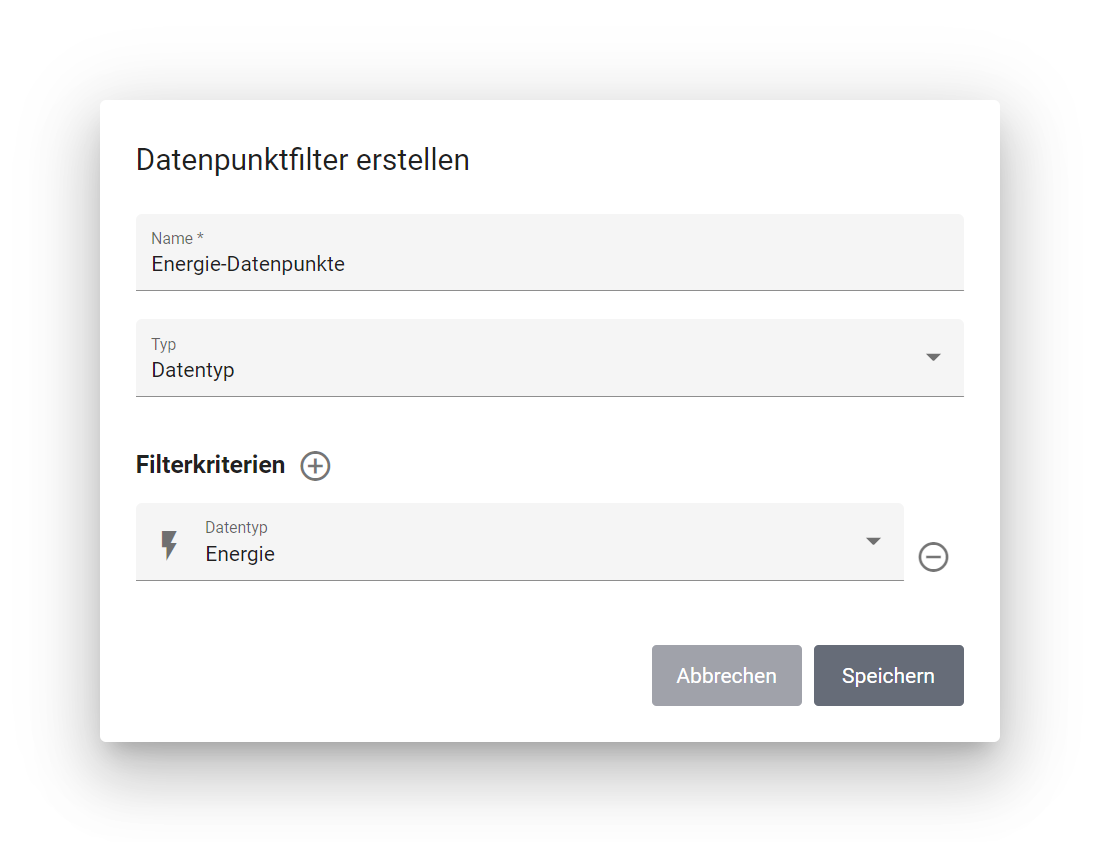
Erstellen eines neuen Datenpunktfilters für Energie-Datenpunkte
- Name
Geben Sie dem Datenpunktfilter einen aussagekräftigen Namen. Dieser wird nicht nur in der Seitenleiste links angezeigt, sondern auch in der Datenpunktgalerie auf einigen Widgets, insbesondere dem Diagramm- und dem Anlagebild-Widget.
- Typ
Wählen Sie hier aus, ob Sie Datenpunkte nach ihrem Datentyp, nach ihrem Systemnamen oder dem Protokoll filtern möchten. Für erweiterte Filtereinstellungen wählen Sie die Option Erweitert aus.
- Filterkriterien
Definieren Sie hier den zu filternden Wert. Bei einer Filterung nach Datentyp oder Protokoll können Sie den gewünschten Filterwert aus der Auswahlliste auswählen. Bei allen anderen Filterkriterien geben Sie den Wert direkt ins Textfeld ein.
Sie können mehrere Filterkriterien pro Datenpunktfilter konfigurieren, um die Filterung auszuweiten. Klicken Sie dazu unten auf Wert hinzufügen, um einen weiteren Filterwert zu definieren. Der Datenpunktfilter filtert alle Datenpunkte, auf die mindestens eines der Filterkriterien zutrifft.
Bemerkung
Beachten Sie, dass Datenpunktfilter hierarchisch untereinander verhängt sind. Datenpunktfilter, die unter einem anderen Datenpunktfilter eingehängt sind, filtern nur die Datenpunkte ihres jeweiligen Vorgängers. Je tiefer die Baumstruktur ist, desto weniger Datenpunkte werden Sie üblicherweise auf den unteren Stufen antreffen.
Datenpunktfilter importieren und exportieren
Wenn Sie mehrere Datenpunktfilter auf einmal erstellen oder von einem Kunden oder System auf ein anderes kopieren möchten, können Sie dies ganz einfach tun, indem Sie sie exportieren und importieren.
Wählen Sie auf der Registerkarte Datenpunkte und Filter in der Seitenleiste auf der linken Seite den Datenpunktfilter aus, den Sie exportieren möchten.
Klicken Sie in der Symbolleiste oberhalb der Seitenleiste auf Mehr ▸ Exportieren und laden Sie die exportierte Datei herunter.
Der Export enthält den ausgewählten Datenpunktfilter und alle seine Unterfilter.
Sie können die exportierte Datei jetzt auf einem anderen Kunden oder sogar auf einem anderen System importieren. Vor dem Import können Sie die Datei in Microsoft Excel bearbeiten, um Datenpunktfilter einfach hinzuzufügen oder zu bearbeiten.
Die Excel-Datei enthält die folgenden Spalten:
- Spalte A
Die Ebene des Datenpunktfilters. Dem ersten Datenpunktfilter in der Exportdatei ist immer die Ebene 0 zugewiesen. Unterfilter haben eine zunehmende Zahl von 1, 2 usw., je nachdem, auf welcher Stufe sie in der Hierarchie stehen. Zeilen mit der gleichen Zahl entsprechen Datenpunktfilter auf der gleichen Ebene.
- Spalte B
Name des Datenpunktfilters.
- Spalte C
Die Eigenschaft, auf der der Datenpunktfilter operiert. Mögliche Werte sind:
Wert
Beschreibung
locationId
ID des Geräts. Wenn Sie sich in der Geräte-Konfigurationsseite oder auf der Registerkarte Datenpunkte und Filter befinden, entspricht dies der zweiten Zahl von links, die in der Adresszeile Ihres Browsers angezeigt wird.
TYPE
Der Typ des Busprotokolls. Siehe TYPE-Referenz unten.
systemName
Fragment des Systemnamens. Sie können die Platzhalter
?für einzelne Zeichen und*für mehrere Zeichen verwenden.alcedoType
Datentyp des Datenpunkts. Siehe Datentyp-Referenz unten.
Für erweiterte Eigenschaften verwenden Sie die Referenz der erweiterten Attribute unten.
- Spalte D
Die Spalte D enthält den Filterwert.
Wenn Sie nach mehreren Werten filtern möchten, geben Sie die zusätzlichen Werte in den nachfolgenden Spalten (E, F usw.) an.
Wenn mehrere Werte angegeben werden, enthält der Filter alle Datenpunkte, die mit einem dieser Werte übereinstimmen.
Um die Datenpunktfilter zu importieren, wählen Sie in der Seitenleiste links einen vorhandenen Datenpunktfilter aus, unter dem die importierten Filter eingefügt werden sollen. Klicken Sie dann in der Symbolleiste oben auf Mehr ▸ Importieren und wählen Sie die exportierte Datei aus.
Die Datenpunktfilter werden unter dem ausgewählten Datenpunktfilter eingefügt.
Referenz der Filterwerte
TYPE
Der Typ des Busprotokolls wird durch eine Zahl aus der folgenden Übersicht repräsentiert.
Wert |
Protokoll |
|---|---|
0 |
BACnet |
1 |
Modbus TCP |
2 |
M-Bus |
4 |
TABS |
5 |
Modem |
6 |
Modbus RTU |
7 |
OPC UA |
100 |
Benutzerdefiniert |
102 |
OZW |
103 |
E-Mail-Alarm |
104 |
IoT |
105 |
Wetterdaten |
106 |
WAGO MQTT BC |
107 |
WAGO MQTT EDM |
Datentyp
Die Eigenschaft alcedoType repräsentiert den Datentyp des Datenpunkts. The folgenden Werte werden unterstützt:
Wert |
Datentyp |
|---|---|
1 |
Beschleunigung |
2 |
Winkel |
3 |
Winkelmoment |
4 |
Fläche |
5 |
Wahrheitswert |
6 |
Elektrische Kapazität |
7 |
Kompressibilität |
8 |
Elektrischer Leitwert |
9 |
Leitfähigkeit |
10 |
Abkühlgeschwindigkeit |
11 |
Währung |
12 |
Strom |
13 |
Elektrische Stromdichte |
14 |
Datenübertragungsgeschwindigkeit |
15 |
Datenmenge |
16 |
Dichte |
17 |
Distanz |
18 |
Gleitkommazahl mit doppelter Genauigkeit (Double) |
10 |
Elektrische Feldstärke |
20 |
Energie |
21 |
Entropie |
22 |
Gleitkommazahl (Float) |
23 |
Kraft |
24 |
Frequenz |
25 |
Illumination |
26 |
Induktivität |
27 |
Bestrahlung |
28 |
Ganzzahl (Integer) |
30 |
Große Ganzzahl (Long) |
34 |
Magnetische Feldstärke |
35 |
magnetischer Fluss |
36 |
Magnetflussdichte |
37 |
Magnetisches Moment |
38 |
Masse |
39 |
Massenstrom |
40 |
Impuls |
41 |
Keine |
42 |
Null |
43 |
Verhältnis |
44 |
Leistung |
45 |
Leistungspegel |
46 |
Druck |
47 |
Relative Feuchtigkeit |
48 |
Widerstand |
49 |
Spezifischer Widerstand |
50 |
Spezifische Energie |
51 |
Spezifische Wärme |
52 |
Zeichenfolge (String) |
53 |
Oberflächenspannung |
54 |
Temperatur |
55 |
Temperaturabweichung |
56 |
Temperaturdifferenz |
57 |
Wärmeleitfähigkeit |
58 |
Wärmedurchgangskoeffizient |
59 |
Thomson-Koeffizient |
60 |
Zeit |
61 |
Zeitdauer |
62 |
Positive Ganzzahl (Unsigned Integer) |
63 |
Positive große Ganzzahl (Unsigned Long) |
64 |
Geschwindigkeit |
65 |
Spannung |
66 |
Volumen |
67 |
Volumenstrom |
68 |
Absolute Feuchtigkeit |
69 |
Alarmanalyse |
70 |
Dezibel |
71 |
Spannungspegel |
72 |
Strahlungsaktivität |
73 |
Strahlungsenergiedosis |
74 |
Strahlenäquivalentdosis |
75 |
Strahlenäquivalentdosisleistung |
76 |
Bewerteter Schalldruckpegel |
77 |
Trübung |
78 |
pH-Wert |
79 |
Flächendichte |
80 |
Aufheizgeschwindigkeit |
81 |
Elektrische Ladung |
82 |
Hilfsenergie 1 |
83 |
Hilfsenergie 2 |
84 |
Viskosität |
86 |
Energiedichte |
87 |
Emissionskoeffizient |
88 |
Byte |
Erweiterte Attribute
Attribut |
Beschreibung |
Typ |
|---|---|---|
activeText |
Der aktive Text des BACnet-Objekts |
Zeichenfolge (String) |
affectsManualMode |
Ob der Datenpunkt für die Bestimmung von Handbetrieb berücksichtigt wird. |
Wahrheitswert¹ |
alarmEnabled |
Ob für den Datenpunkt ein Alarm aktiviert ist. |
Wahrheitswert¹ |
alarmState |
Der aktuelle Alarmzustand des Datenpunkts. |
Ganzzahl (Integer) |
alarmSuppression |
Ob für den Datenpunkt eine Alarmunterdrückung aktiviert ist. |
Wahrheitswert¹ |
bacnetDevice |
Die ID des BACnet-Geräts. |
Ganzzahl (Integer) |
bacnetInstance |
Die Instanznummer des BACnet-Objekts. |
Ganzzahl (Integer) |
bacnetObject |
Der BACnet-Objekttyp. |
Ganzzahl (Integer) |
customUnit |
Die benutzerdefinierte Einheit des Datenpunkts. |
Zeichenfolge (String) |
decimals |
Die Anzahl der Dezimalstellen des Datenpunkts. |
Ganzzahl (Integer) |
displayDecimals |
Die Anzahl der angezeigten Dezimalstellen des Datenpunkts. |
Ganzzahl (Integer) |
displayUnit |
Die Anzeigeeinheit des Datenpunkts. |
Ganzzahl (Integer) |
exposedToIoTApp |
Ob der Datenpunkt in der Avelon IoT <avelon-iot>-App angezeigt wird. |
Wahrheitswert¹ |
exposedToMetersApp |
Ob der Datenpunkt in der Avelon Meters <avelon-meters-ios>-App angezeigt wird. |
Wahrheitswert¹ |
externalErpId |
Die externe ERP-ID des Datenpunkts. |
Zeichenfolge (String) |
guid |
Die GUID des Datenpunkts. |
Zeichenfolge (String) |
i18n |
Die Bezeichnung des Datenpunkts. Enthält Werte für alle verfügbaren Sprachen. |
Zeichenfolge (String) |
id |
Die ID des Datenpunkts. |
Ganzzahl (Integer) |
inactiveText |
Der inaktive Text des BACnet-Objekts. |
Zeichenfolge (String) |
ioInstance |
Die Instanznummer des I/O-Datenpunkts. |
Ganzzahl (Integer) |
ioObjectType |
Der Objekttyp des I/O-Datenpunkts. |
Ganzzahl (Integer) |
manualMode |
Der Handbetrieb des Datenpunkts. |
Ganzzahl (Integer) |
mbusAddress |
Die M-Bus-Adresse des Datenpunkts. |
Ganzzahl (Integer) |
mbusInstance |
Die Instanznummer des M-Bus-Datenpunkts. |
Ganzzahl (Integer) |
mbusSecondaryAddress |
Die Sekundäradresse des M-Bus-Datenpunkts. |
Ganzzahl (Integer) |
mediumType |
Der Medientyp des Datenpunkts. |
Ganzzahl (Integer) |
modbusAddress |
Die Modbus-Adresse des Datenpunkts. |
Ganzzahl (Integer) |
modbusBitIndex |
Der Bit-Index des Modbus-Datenpunkts. |
Ganzzahl (Integer) |
modbusIP |
Die IP-Adresse des Modbus-Datenpunkts. |
Ganzzahl (Integer) |
modbusObjectType |
Der Objekttyp des Modbus-Datenpunkts. |
Ganzzahl (Integer) |
modbusPort |
Der Port des Modbus-Datenpunkts. |
Ganzzahl (Integer) |
modbusSerial |
Die serielle Schnittstelle des Modbus-Datenpunkts. |
Zeichenfolge (String) |
modbusSlaveId |
Die Slave-ID des Modbus-Datenpunkts. |
Ganzzahl (Integer) |
modemInstance |
Die Instanznummer des Modem-Datenpunkts. |
Ganzzahl (Integer) |
priorityArrayAvailable |
Ob das BACnet-Prioritätenarray für den Datenpunkt verfügbar ist. |
Wahrheitswert¹ |
recordingType |
Der Aufzeichnungstyp des Datenpunkts. |
Ganzzahl (Integer) |
tabsInstance |
Die Instanznummer des TABS-Datenpunkts. |
Ganzzahl (Integer) |
tabsType |
Der Typ des TABS-Datenpunkts. |
Ganzzahl (Integer) |
tagId |
Die ID der Datenpunktmarkierung, die diesem Datenpunkt zugewiesen ist. |
Ganzzahl (Integer) |
unit |
Die Einheit des Datenpunkts. |
Ganzzahl (Integer) |
visible |
Ob der Datenpunkt in der Datenpunkt-Seitenleiste angezeigt wird (z. B. auf Widgets). |
Wahrheitswert¹ |
wagoCollectionId |
Die ID der WAGO-Collection. |
Ganzzahl (Integer) |
wagoCollectionName |
Der Name der WAGO-Collection. |
Zeichenfolge (String) |
writable |
Ob der Datenpunkt beschreibbar ist. |
Wahrheitswert¹ |
¹ Für Attribute mit Wahrheitswerten verwenden Sie 0 für falsch und 1 für wahr.